标签:cloudstack 云计算平台 kvm 虚拟机 openstack
区 域是 CloudStack 部署中最大的组织单位。虽然允许一个数据中心中存在多个区域,但是一个区域通常与一个数据中心相对应。将基础架构编组到区域中的好处是可以提供物理隔离和 冗余。例如,每个区域都可以拥有各自的电源供应和网络上行方案,并且各区域可以在地理位置上相隔很远(虽然并非必须相隔很远)。
【基础架构】-->【查看区域】-->【添加区域】
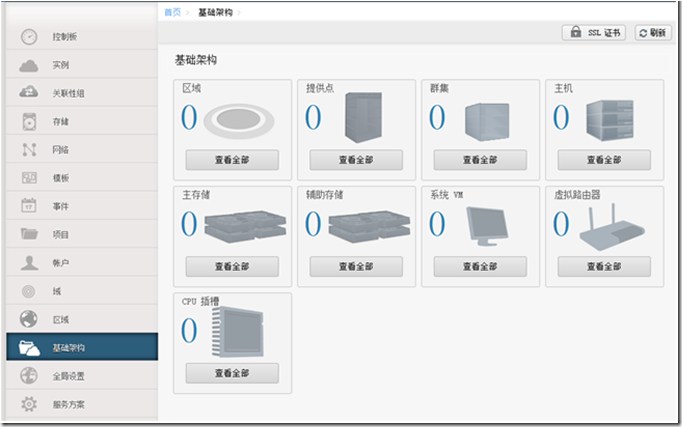
【基本】-->【Next】
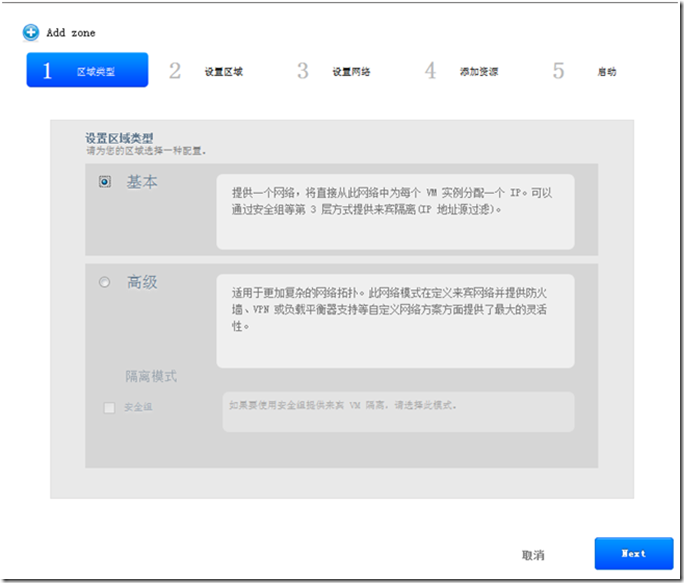
【输入区域名称】-->【DNS】-->【选择虚拟机管理程序】-->【Next】
只填写:【区域名称】、【DNS】、【虚拟机管理程序】

直接下一步,即可。
【Next】
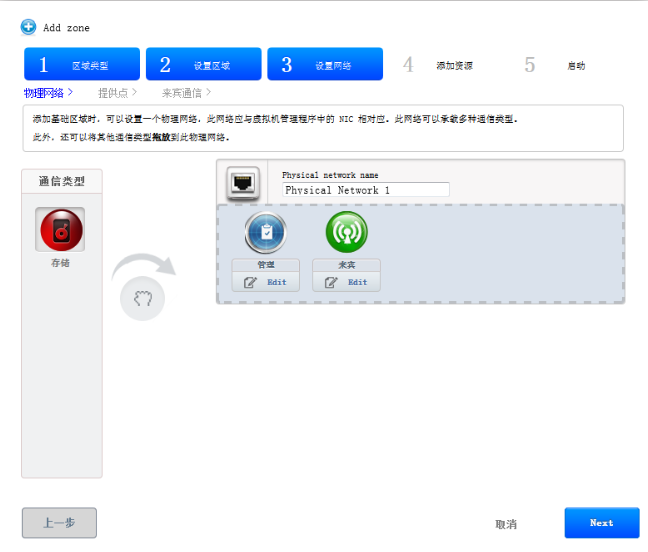
配置pod, 可以简单理解是给CloudStack内部系统用的IP,如系统VM使用的IP, 管理IP,创建的虚拟机ip。
Pod对应着一个机架。同一个pod中的机器在同一个子网(网段)中。
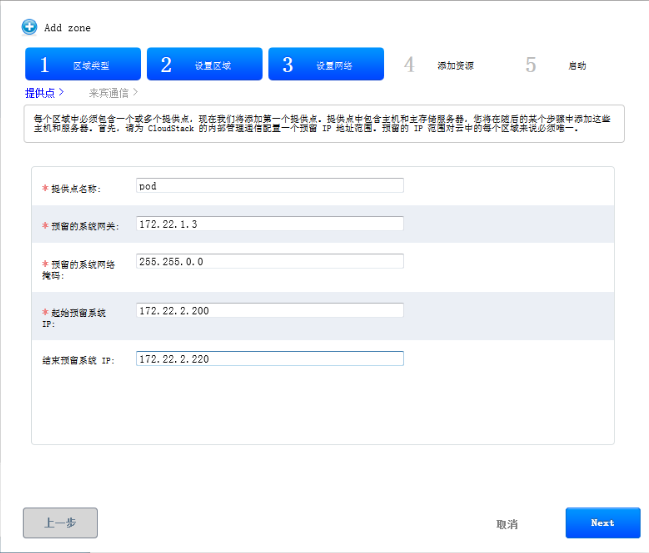
创建的虚拟机需要使用的IP段。

给kvm的集群命名。
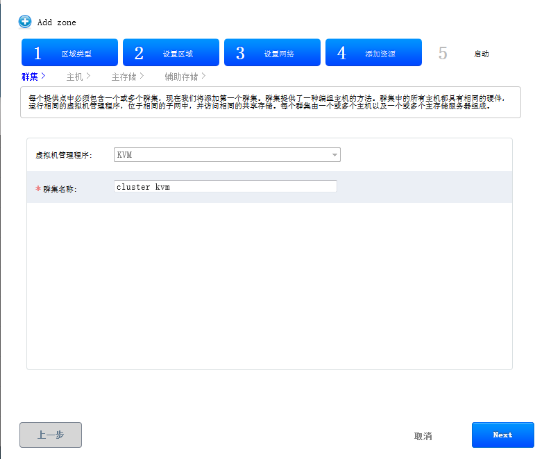
填写节点主机的登陆用户和密码,推荐使用root账户。


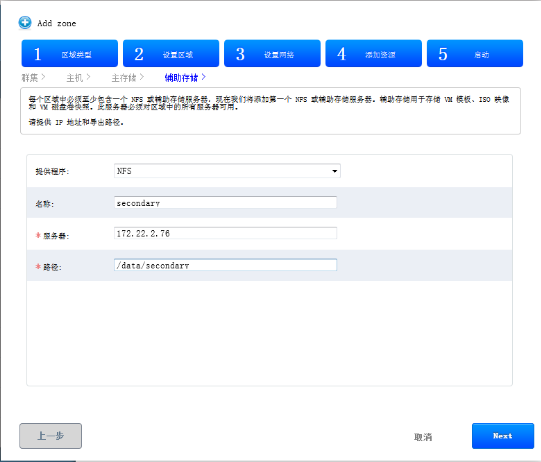

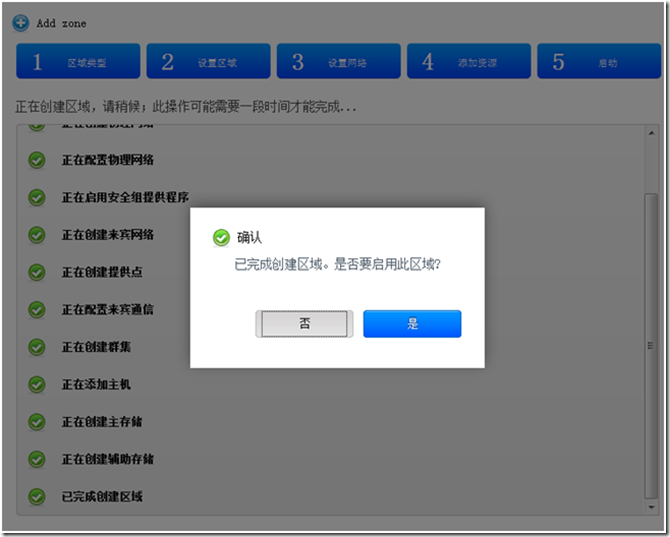
系统VM,刚创建时为0,过段时间可以看到为2了。
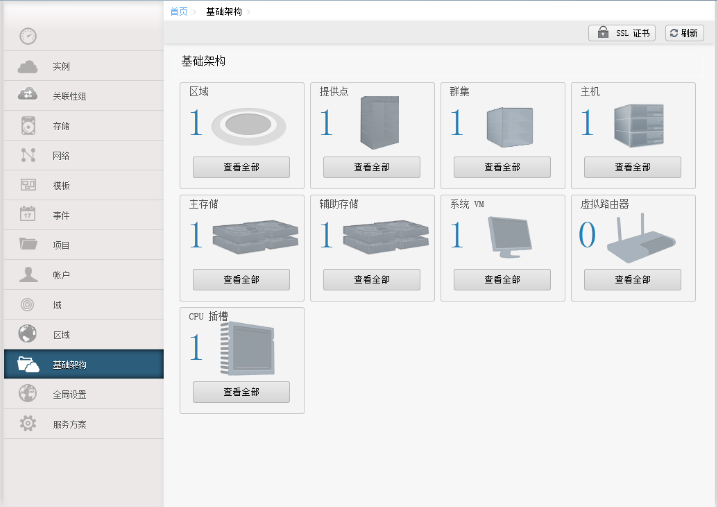
添加过程中最大的问题可能在系统VM无法创建及启动, 并且日志一直显示在创建系统VM,这时需要,确保节点的资源充足。
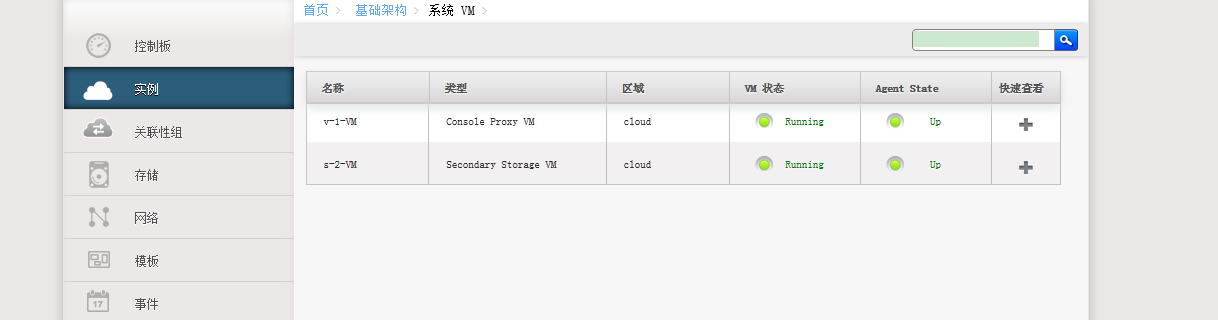
系统VM,不同于普通的 hypervisor host 上的虚拟机,它是 CloudStack 自带的用于完成自身系统相关的一些任务的vm。它有两种:
二级存储虚拟机(Secondary Storage VM):下载上传模板、下载镜像,第一次创建虚拟机时从二级存储拷贝模板到一级存储并且自动创建快照等。
控制台代理虚拟机(Console Proxy VM):用于在 web 界面上展示控制台。
需要注意的是,系统虚拟机为 Debian 32 位操作系统,CloudStack 管理员可以用 SSH 登录。同时,能在主机的 /var/lib/libvirt/images 查看到它们。
在节点上查看挂载的NFS目录及系统虚拟机启动情况如下,由管理程序自动挂载,无需要手动去挂载干预,但要确保【/mnt】目录为空。
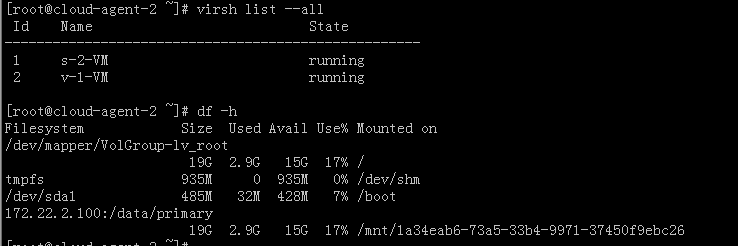
本文出自 “无咎” 博客,请务必保留此出处http://perofu.blog.51cto.com/6061242/1574065
标签:cloudstack 云计算平台 kvm 虚拟机 openstack
原文地址:http://perofu.blog.51cto.com/6061242/1574065